如今社交软件QQ已经成为了人们日常交流的重要工具之一。而在手机上使用QQ更是方便快捷。对于使用华为手机的朋友们来说,QQ的安装也非常简单。本文将为大家介绍华为手机QQ最新版本的下载、安装以及卸载教程,帮助大家轻松使用这款优秀的社交工具。
华为手机QQ最新版本下载安装及卸载教程
具体方法:
1.打开华为手机,选择系统自带的“华为浏览器”

2.在浏览器页面,选择“应用市场”
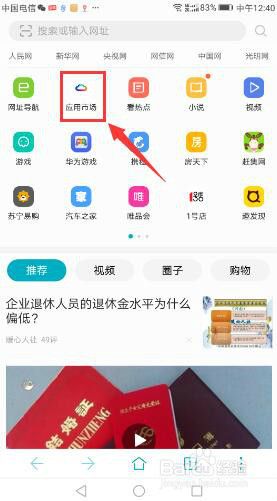
3.在“应用市场”页面,选择“排行”
4.在应用市场“排行”中,选择“QQ”,点击“安装”
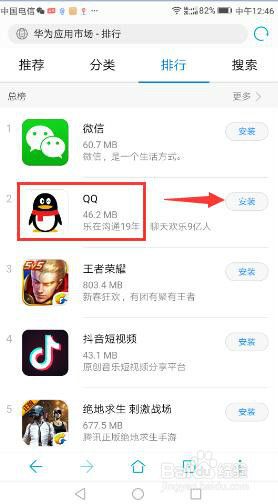
5.在“安装”对话框中,点击“立即启动”,选择“打开”,
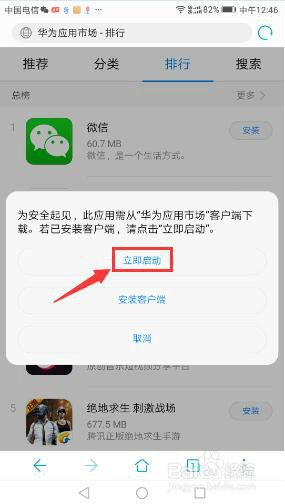
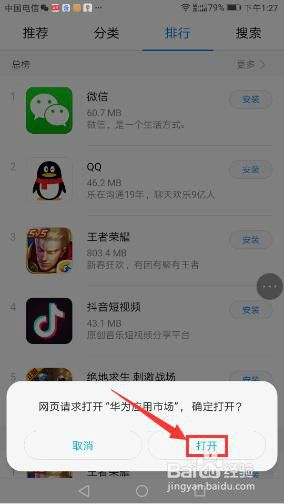
6.再点击“安装46.1MB”,选择“接受”,
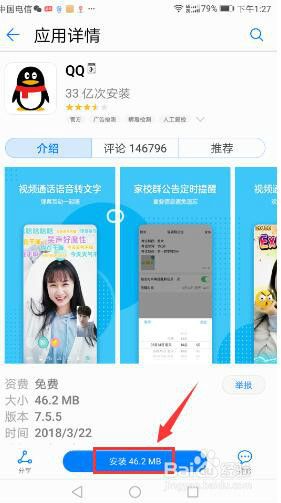
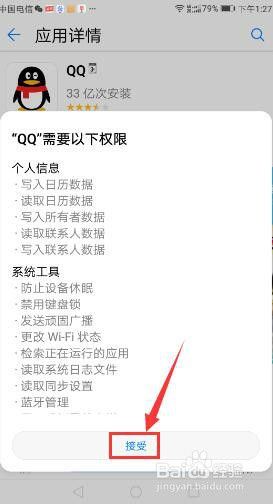
7.正在安装过程中
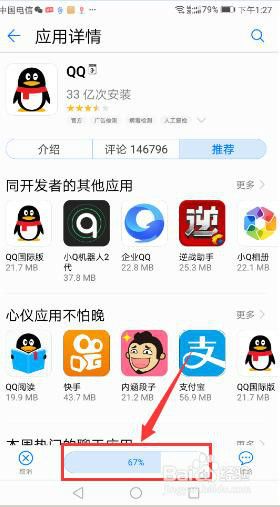
8.安装后点击“打开”,进行数据更新,
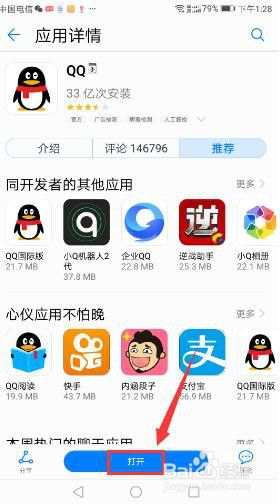
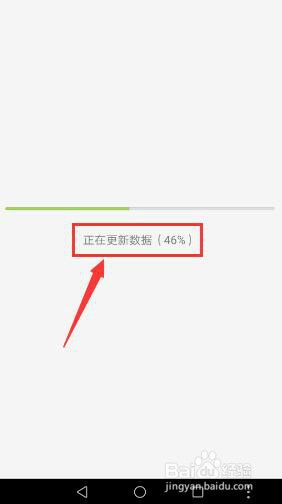
9.QQ图标显示在桌面,同时打开QQ登录页面,点击“登录”

10.在QQ登录页面,输入账号、密码(与电脑QQ相同)。点击“登录”。
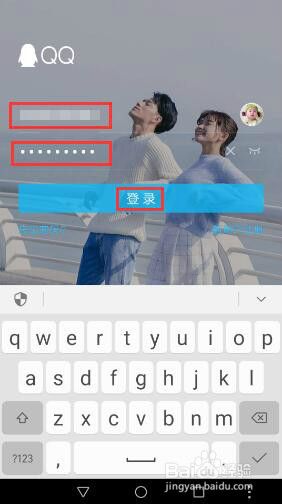 1
11.返回华为手机桌面,选择“设置”
 1
12.在“设置”页面,点击“应用管理”
13.在“应用管理”中,选择“QQ”
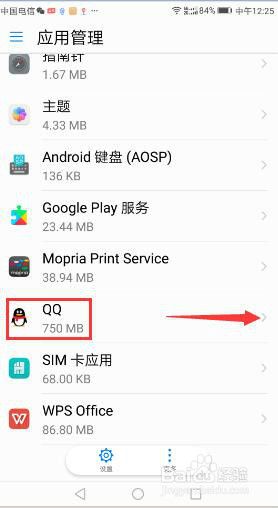 1
14.在QQ应用信息中,点“卸载”,再点“卸载”。
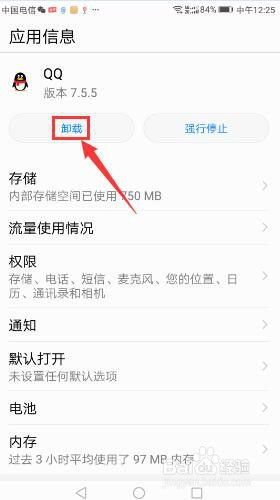
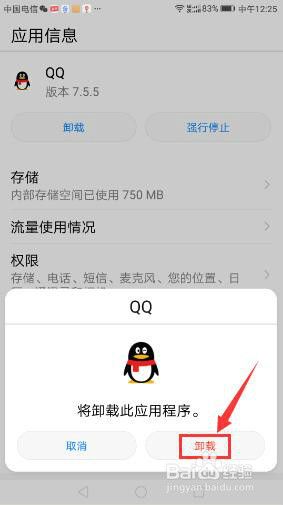
从以上介绍可以看出,安装和卸载QQ都是非常简单的。而且华为手机的QQ版本也非常丰富,可以根据自己的需求选择合适的QQ版本进行安装使用。在日常生活中,QQ也是我们非常重要的沟通工具之一,因此安装最新版本的QQ也很有必要。希望以上内容对大家有所帮助。












